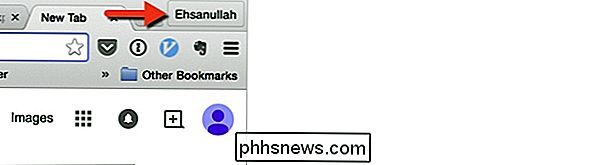Comment masquer le bouton du nouveau nom de profil utilisateur dans Google Chrome?

Si vous êtes le seul à utiliser Google Chrome sur votre ordinateur, vous n'avez pas besoin d'être «rappelé» sont ceux actuellement connecté dans le navigateur.
La session de questions-réponses d'aujourd'hui nous vient de SuperUser, une subdivision de Stack Exchange, un regroupement communautaire de sites Web de questions-réponses.
La question
Lecteur SuperUser ehsanullahjan veut savoir comment cacher le nouveau bouton de nom de profil utilisateur dans Google Chrome:
La dernière version de Google Chrome affiche maintenant un bouton de nom à l'extrême droite de la barre d'onglets qui affiche le nom de l'utilisateur actuellement connecté. Je suis le seul à utiliser mon ordinateur et le bouton est un peu agaçant juste assis là et à me regarder tout le temps.
Y at-il un moyen de cacher ce bouton? En passant, j'utilise Mac OS X Yosemite et Google Chrome version 39.0.2171.99 (64 bits).
Y a-t-il un moyen de masquer ou de supprimer le nouveau bouton de nom de profil utilisateur?
La réponse
Contributeur SuperUser ThiefMaster a la réponse pour nous:
Vous pouvez désactiver ce bouton ennuyeux via
chrome: // flags . L'option que vous recherchez est Activer le nouveau système de gestion de profil , accessible via ce lien direct: chrome: // flags / # enable-new-profile-management
- Désactiver, puis redémarrer Google Chrome et le bouton seront partis.
Vous avez quelque chose à ajouter à l'explication? Sonnez dans les commentaires. Vous voulez lire plus de réponses d'autres utilisateurs de Stack Exchange? Découvrez le fil de discussion complet ici.

Pourquoi acheter un réfrigérateur intelligent est une idée muette
Les réfrigérateurs intelligents comme le réfrigérateur Samsung Family Hub de 6000 $ promettent d'être un centre de divertissement ou un centre social. Mais s'il vous plaît, n'achetez pas ces choses. L'achat d'un réfrigérateur intelligent est une idée stupide. J'ai vu le réfrigérateur «Family Hub» au CES 2016, et un représentant de Samsung m'a assuré que ce n'était pas une blague.

Windows 10 compresse votre papier peint, mais vous pouvez le rendre de haute qualité à nouveau
Par défaut, Windows 10 compresse les images JPEG que vous utilisez comme arrière-plan, le réduisant à environ 85% de la qualité originale . Si vous êtes gêné par les artefacts de compression que cela introduit souvent, voici comment utiliser des images de haute qualité à la place. Nous ne sommes pas vraiment sûrs pourquoi Windows 10 compresse les images d'arrière-plan.